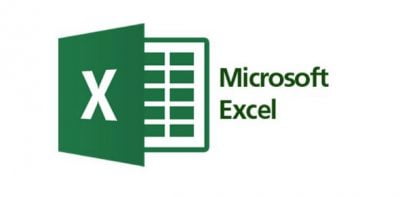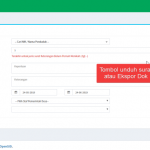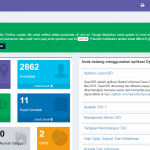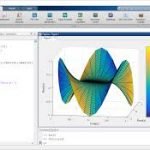Pada ilmu statistika dalam pengolahan data nilai yang sering kita lakukan adalah mencari jumlah frekuensi dari masing-masing nilai. Nah biasanya kalau datanya sedikit misal hanya 10 data maka kita masih mudah mencarinya dengan manual atau dengan kata lain hanya menggunakan mata langsung dan jari telunjuk.
Bagaimana kalau ada datanya di atas 100 orang? Wah pusing mata kita kalau mencari jumlah frekuensinya kan. Maka dengan itu untuk mempermudah kita dalam mengolah data maka kita akan menggunakan microsoft axcel untuk membantu kita mencari jumlah frekuensi dari distribusi data.
Kali ini saya akan mencontohkan membuatnya dengan excel untuk data distribusi sebanyak 80 data.
Berikut langkah-langkah yang akan kita lakukan di excel :
1. Ketik data distribusi di dalam excel.

2. Buat tabel frekuensi di samping data.
Nah Kalau untuk mencari panjang kelas interval, banyak kelas interval sehingga dapat membuat tabel frekuensi dari distribusi data mungkin akan dijelaskan pada bab lain yaa atau silahkan belajar dari ilmu statistika dasar yaaa. Hal ini kita anggap telah selesai. (Baca juga Cara Menghitung Banyak Kelas dan Panjang Kelas Dengan Menggunakan MS Excel).
Gambar berikut ini merupakan tabel yang akan kita masukkan data frekuensinya dengan menggunakan rumus di excel.

3. Membuat rumus atau formula di Excel
Ketik formula pada excel dengan cara yang pertama adalah memblok kolom yang akan diisikan formulanya, kalau pada gambar terlihat bahwa pada kolom P5 sampai dengan P11.
Formulanya adalah :
=FREQUENCY(D3:K12;O5:O11)
Setelah mengetikkan formula di atas maka selanjutnya menekan dan menahan tombol CTRL + SHIFT ===> tekan “ENTER”

Dari formula di atas dapat dijelaskan begini.
“D3:K12” adalah data distribusi yang terdiri dari 80 data yang saya blok dimulai dari kolom D3 terus sampai dengan kolom K12.
“O5:O11” adalah data bin yang menjadi acuan jumlah nilai yang akan dihitung frekuensinya, dimulai dari kolom O5 terus sampai dengan kolom O11.
Sebelum membuat tabel frekuensi ada baiknya untuk nilai yang memiliki range dibagi dalam 3 kolom sehinga dapat memisahkan nilai batas bawah dan nilai batas atas. Hal ini dilakukan agar memudahkan dalam membuat formula atau rumus pada excel.
4. Mebuat Jumlah total di Excel
Selanjutnya formula untuk menghitung jumlah atau total frekuensi adalah :
=SUM(P5:P11)
Ini fungsinya untuk memastikan bahwa total frekuensi sama dengan jumlah data kita. Kalau beda berarti ada kesalahan kita dalam memasukkan formulanya.
Berikut ini gambar tampilan untuk tabel final.

Nah sampai disini kita telah berhasil menghitung jumlah frekuensi dengan menggunakan excel walaupun data kita hingga mencapai 1000 data.
Selamat mencoba semoga berhasil yaaaa.